Zakaj vaš Mac počasi prazni smeti (09.16.25)
Če je vaš Mac v odličnem stanju, pričakujete, da bo takoj sledil katerim koli ukazom. Hitrost dobrega Maca je skoraj vedno takojšnja.
Ko pa se vaš Mac začne upočasnjevati, je hitrost hitro opazna. Tako se lahko poslabša, da tudi če v koš za smeti spustite samo eno preprosto sliko in jo nato izpraznite, ukaz traja "za vedno".
Upoštevajte, da povlečenje katere koli datoteke v smetnjak jih v resnici ne izbriše. Tako kot premikanje datotek v drugo mapo, tako da povlečenje katere koli datoteke v smetnjak običajno ne povzroča težav. Če želite datoteke popolnoma izbrisati, morate z desno miškino tipko klikniti ikono smetnjaka v priklopni postaji in nato izbrati Empty Trash. Takrat začne sistem odstranjevati vse datoteke, ki ste jih povlekli v mapo Smetnjak. 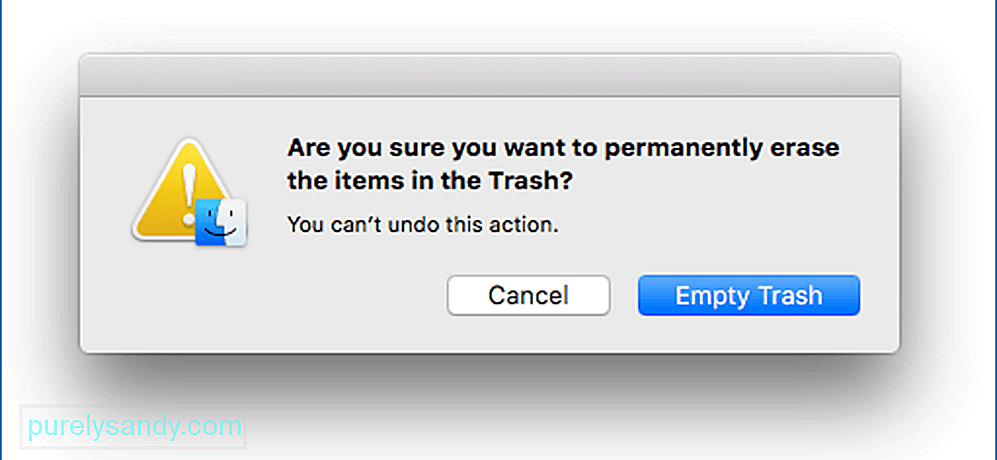
Izpraznitev smeti običajno traja le nekaj sekund, odvisno od tega, koliko datotek morate izbrisati. Vendar ne bi smelo trajati več kot pet minut ali uro, tako kot se pritožujejo drugi uporabniki Maca. Če praznenje smeti traja zelo dolgo ali se zatakne, je nekje nekaj narobe.
Če ste že imeli počasi delujoč Mac, ste zagotovo vtipkali: »zakaj praznenje smeti počasi Mac «v iskalni vrstici Safari. Zmeden del je, da vaš Mac na videz dobro deluje. Ko spustite podatke v ikono smetnjaka, da jih izpraznite, se pojavno okno prikaže normalno in vas pozove, če ste prepričani in dobite aktivno možnost, da kliknete »Nadaljuj«. za vedno.
Ko izpraznite smeti na Macu, ga ni več?Ko v računalniku Mac izbrišete smetnjak, vse datoteke v njem ne bodo več. Opazili boste, da je prostor, ki ga zasedajo datoteke v smetnjaku, obnovljen. Vendar so podatki na vašem fizičnem pogonu še vedno na voljo in bi jih lahko obnovili, če uporabljate programsko opremo drugih proizvajalcev. Ni bil izbrisan, ampak ga je OS X ali macOS označil za ponovno uporabo. Čez nekaj časa bodo izbrisani podatki sčasoma zapisani z novimi podatki.
Ko datoteko izbrišete, operacijski sistem označi svoj prostor za shranjevanje kot na voljo za uporabo. Če je ta prostor potreben za shranjevanje novih podatkov, bodo stare datoteke, ki naj bi bile izbrisane, prepisane. Toda do tega trenutka bi moral fizično obstajati v vaši pomnilniški napravi. Datoteka je bila logično, fizično pa ne.
Kako trajno izbrišem smeti v svojem Macu? Kot smo že omenili, datotek v resnici ne izbrišete, ko izpraznite smetnjak. Dokumenti preprosto izginejo in niso pod nadzorom macOS-a. Prostor za shranjevanje bo označen kot zaseden z izbrisanimi datotekami, vendar bodo izbrisane datoteke fizično ostale na trdem disku vašega Mac računalnika, če jih nove datoteke ne bodo prepisale. 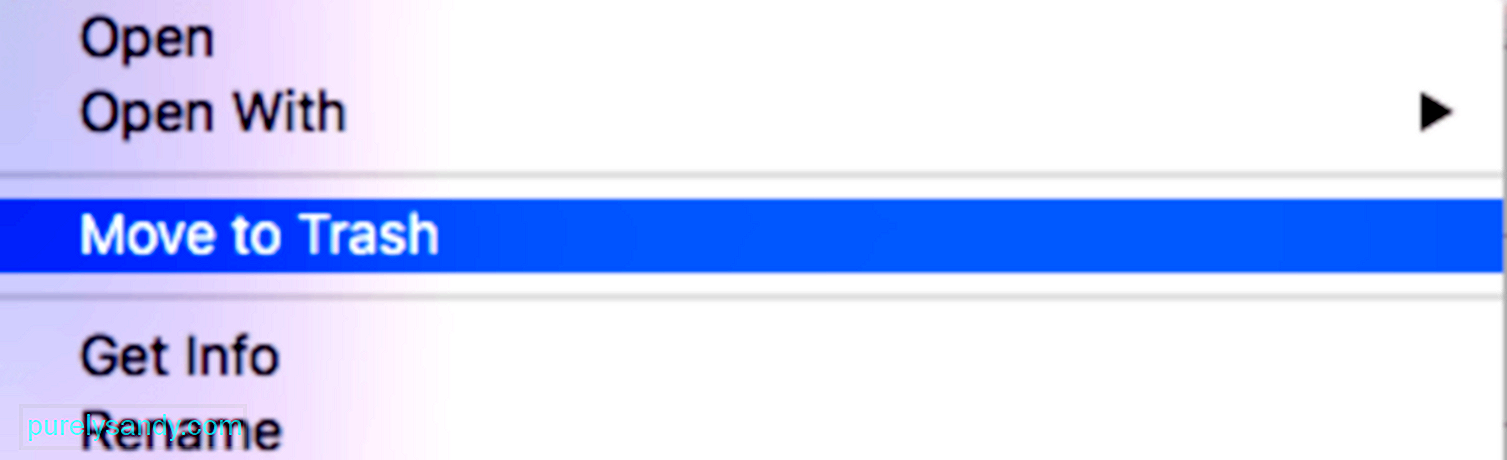
Če želite trajno izbrisati podatke v računalniku Mac, morate izbrisati celoten trdi disk. To bi zagotovilo, da so bile vse sledi vaših podatkov popolnoma izbrisane in jih nobena programska oprema drugih proizvajalcev ne more obnoviti. Ta korak je pomemben, če nekdo podarite svoj stari prenosnik ali ga nameravate prodati. Ne želite, da drugi ljudje dostopajo do vaših dokumentov in podatkov, ne glede na namen, ki ga potrebujejo. Prav tako ščiti vaše osebne podatke, ki bi jih hekerji ali tržniki lahko uporabili za svoje dejavnosti. Če pa želite, da se vaši podatki takoj prepišejo, lahko izkoristite varno prazno smeti.
Kaj je varno prazno smeti?Če želite izbrisati občutljive podatke in želite vedeti, da so bili podatki prepisani takoj po praznjenju smeti, lahko izvedete varno prazno smetnjak. Ta bo takoj zapisal izbrisane podatke na fizični trdi disk. Če želite to narediti, preprosto pritisnite Command + z desno miškino tipko kliknite koš, da preklopite to funkcijo.
Vendar lahko postopek brisanja traja dlje kot običajno praznjenje smeti. Včasih traja več kot eno uro, odvisno od velikosti podatkov, ki se izbrišejo in prepišejo. Hitrost pisanja na trdi disk vpliva tudi na to, kako dolgo bo trajal ta postopek. To je zato, ker po navedbah Apple ukaz prepiše podatke, saj so izbrisani z brisanjem z enim prehodom, tako da je zelo malo verjetno, da bodo podatki obnovljeni.
Če se zdi, da praznjenje smeti traja predolgo ali če želite kot privzeto vedenje Mac-a nastaviti Secure Empty Trash, pojdite na Finder & gt; Nastavitve & gt; Napredni zavihek in označite ali počistite Varno izprazni smetnjak.
Zakaj se smetnjak počasi prazni?Obstaja več različnih razlogov, zakaj je vaš poskus izpraznitve smeti v računalniku prepočasen ali celo neuspešen. Ena stvar, ki jo morate upoštevati, je, ali se element, ki ste ga povlekli v smetnjak, še vedno uporablja. Če je element še vedno odprt ali se izvaja, ga ne boste mogli izbrisati, ne glede na to, kaj počnete. Pred praznjenjem smeti zaprite vse aplikacije, da se prepričate. Toda včasih se zdi, da so dokumenti v uporabi, čeprav ni zagnanih aplikacij. To pomeni, da je datoteka, ki jo želite izbrisati, poškodovana.
Drug razlog, zakaj vaš Mac počasi prazni smetnjak, je, če je element zaklenjen. Če nimate potrebnih dovoljenj, datotek ne boste mogli izbrisati, tudi če so v smetnjaku. Datoteko morate najprej odkleniti, preden jih izbrišete. Možno je tudi, da eden od dokumentov, ki jih želite izbrisati, vključuje poseben znak, zaradi katerega se v vašem macOS ali OS X zdi, da je datoteka preveč pomembna za brisanje, na primer sistemske datoteke.
Poleg teh razlogov , zlonamerna programska oprema je tudi pogost krivec za počasno praznjenje smeti. Ne glede na razlog, lahko Mac, ki počasi prazni smeti, zelo moti. Torej, kaj potem storite?
Kako ravnati z Macovim smetnjakom, ki se počasi prazniZa začetek preverite, ali je vaš OS posodobljen in ali je v računalniku pravilno nameščena vsa najnovejša programska oprema ali gonilniki vaš Mac. Tekočnost vašega Maca določajo nameščeni gonilniki, njihova funkcionalnost in združljivost z vašim sistemom.
Če je vse to dobro, morate preveriti, ali je eden od dokumentov, ki ga želite izbrisati, zaklenjen. Poiščite katero koli datoteko z ikono ključavnice na sličici. Če ga najdete, povlecite datoteko iz smetnjaka na namizje. Control + kliknite datoteko in izberite Pridobi informacije , nato počistite polje Zaklenjeno . 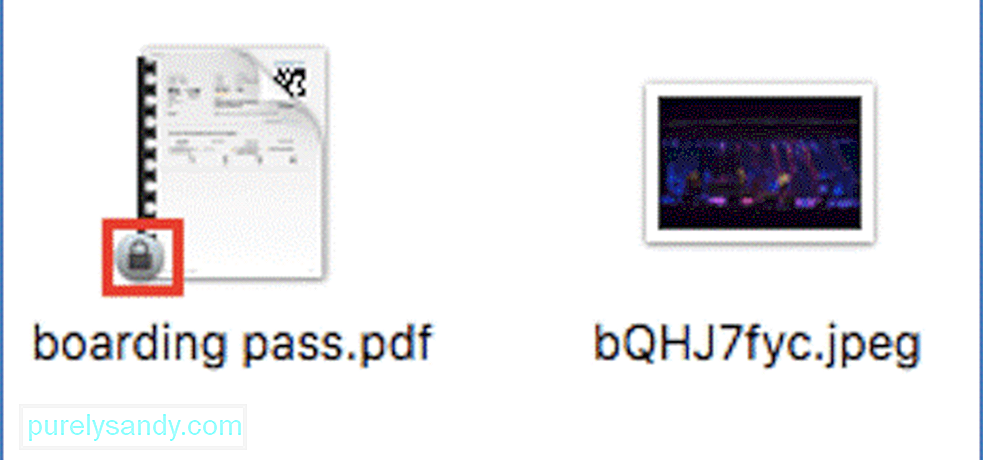
Če iz smeti brišete več GB podatkov, jih boste morda želeli izbrisati po serijah. To bi pomagalo tudi pri zožitvi katere koli datoteke, ki povzroča težavo. Kliknite datoteko, jo povlecite nazaj v mapo zunaj in nato izbrišite preostale dokumente. Morda boste morali izbrisati za več paketov, odvisno od tega, koliko podatkov vsebuje mapa Smetnjak.
Pomaga tudi izvajanje skeniranja računalnika. Če težavo povzroča zlonamerna programska oprema, mora težava hitro odpraviti z brisanjem okuženih dokumentov z aplikacijo proti zlonamerni programski opremi. Znova zaženite Mac, da uporabite vse te spremembe in osvežite sistem. Po ponovnem zagonu preverite, ali lahko zdaj Macov smetnjak brez težav izpraznite.
Če zgornji osnovni koraki za popravilo Maca ne delujejo, nadaljujte s spodnjimi rešitvami:
Popravi # 1 : Uredite nastavitve smeti. Če uporabljate starejšo različico macOS ali OS X, morate preveriti, ali je omogočena možnost Varno izprazni smeti. To funkcijo najdete pod Finderjem. To je vgrajena funkcija, ki prepiše shranjene podatke, tako da jih po izpraznitvi smeti ni mogoče obnoviti. Ta možnost zagotavlja varnost izbrisanih podatkov, vendar posledično upočasni postopek brisanja. Če torej ne izbrišete zelo občutljivih podatkov, boste morda želeli onemogočiti to funkcijo, da bo postopek praznjenja smeti veliko hitrejši. 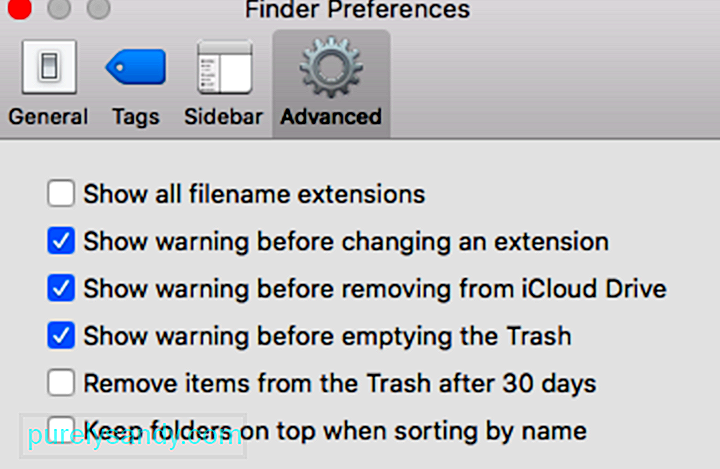
Če želite onemogočiti to funkcijo, sledite spodnjim korakom:
Ta hitra rešitev bi morala dobro delovati in rešiti vašo težavo, če ste v računalniku Mac poskušali izprazniti smeti. Varno praznjenje Mac-a je morda nekaj, o čemer bo strokovnjak vedel več. Možnosti pustite neoznačeno in smeti boste lahko brez težav izpraznili.
Če te možnosti v računalniku Mac niste našli, ker uporabljate novejšo različico macOS, nadaljujte z druge rešitve spodaj.
Popravek št. 2: Uporabite aplikacijo Mac Cleaner, da izpraznite smetnjak.Po zgornjih korakih pričakujete, da bodo težave odpravljene in da bo Mac hitrost obnovljena. Naučiti se, kako hitro izprazniti smeti v računalniku Mac, je običajno tako enostavno. Če pa težava še vedno obstaja, poskusite z naslednjo rešitvijo.
Ali ste vedeli, da se lahko izognete vsem motnjam, ki nastanejo zaradi zastarelih gonilnikov in nezdružljive programske opreme, tako da prenesete in namestite eno aplikacijo? Aplikacija MacRepair je vaša rešitev na enem mestu za vse težave, ki pestijo vaš Mac, in ta prenos je certificiran za macOS. Če želite prenesti in začeti:
To je najboljše orodje za odpravljanje vseh pogostih težav z zmogljivostjo macOS in drugih kod napak Mac kot strokovnjak. Če ste časovno omejeni ali se želite izogniti nepotrebnim napakam, lahko prenesete in namestite to orodje za skrb za svoj Mac, ne da bi od vas zahtevali kakršno koli zapleteno odločanje.
Popravek št. 3: Izpraznite smeti prek terminala.Če uporabljate ukaze, vam mora biti praznjenje smeti prek terminala enostavno. Preden poskusite uporabiti Terminal, najprej izbrišite datoteko s temi bližnjicami:
- Z desno miškino tipko kliknite element ali elemente, ki jih želite izbrisati, nato izberite Delete Takoj.
- Med praznjenjem smetnjaka pridržite tipko Option.
Če zgornje bližnjice ne pomagajo, bi morali trik uporabiti Terminal za brisanje datoteke.
Opomba : Ukaz rm rf je ena najnevarnejših ukaznih vrstic, ker je zasnovan tako, da prisilno izbriše vse v korenskem imeniku. Če ne želite uporabljati ukazov, preskočite ta del.
Če pa uporabljate Terminal za brisanje dokumentov, preprosto sledite spodnjim navodilom:
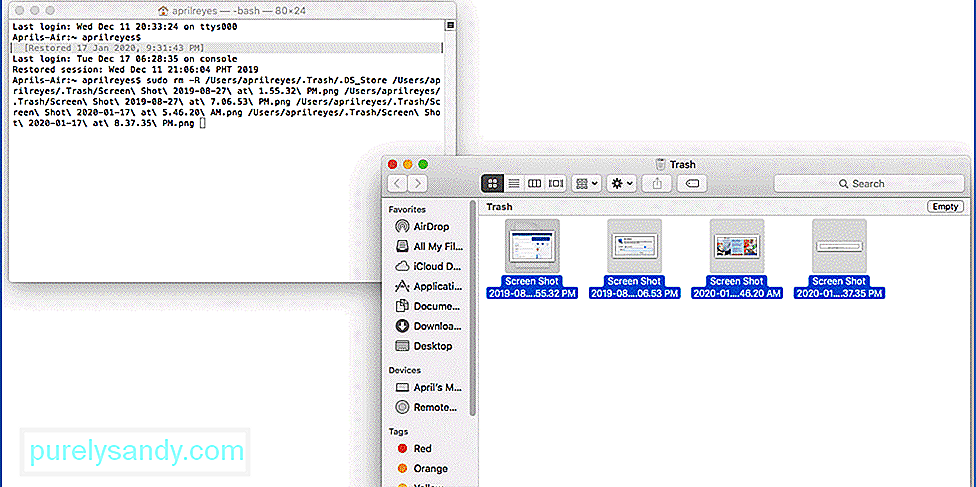
Počakajte, da postopek začne odvisno od tega, koliko datotek morate izbrisati. Ko končate, mora biti vaš koš zdaj bleščeče čist.
Kako pospešim praznjenje smeti v Macu?Če je vaš koš prepočasen, ga lahko naredite nekaj, da naredite postopek malo hitreje:
Prepričajte se, da ni odprtih dokumentov. 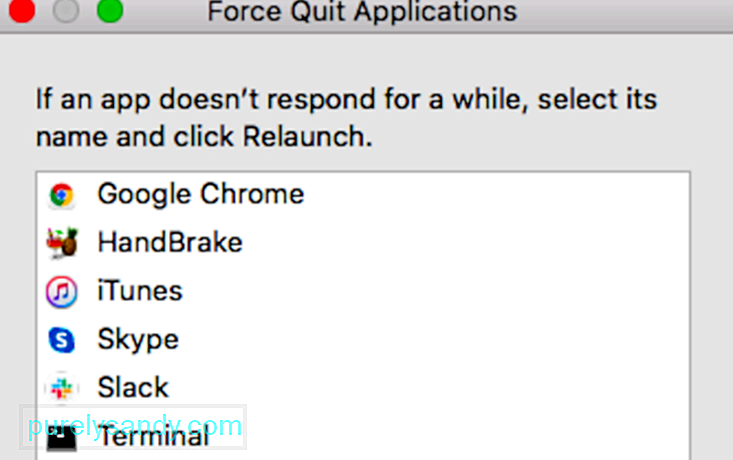 Ko so dokumenti ali aplikacije odprti, boste pri brisanju najverjetneje naleteli na težave. Torej, zaprite vse programe, tako da odprete meni Force Force Quit in zaprete vse.
Ko so dokumenti ali aplikacije odprti, boste pri brisanju najverjetneje naleteli na težave. Torej, zaprite vse programe, tako da odprete meni Force Force Quit in zaprete vse.
Ne imejte navade zaklepati dokumentov, še posebej, če edini uporabljate računalnik. Zaklepanje je priporočljivo samo, če računalnik delite z drugimi. Zaklenjenih dokumentov ni mogoče izbrisati, če jih prej ne odklenete. Da se izognete težavam, imejte svoje podatke vedno dostopne.
Pred praznjenjem smeti znova zaženite Mac. 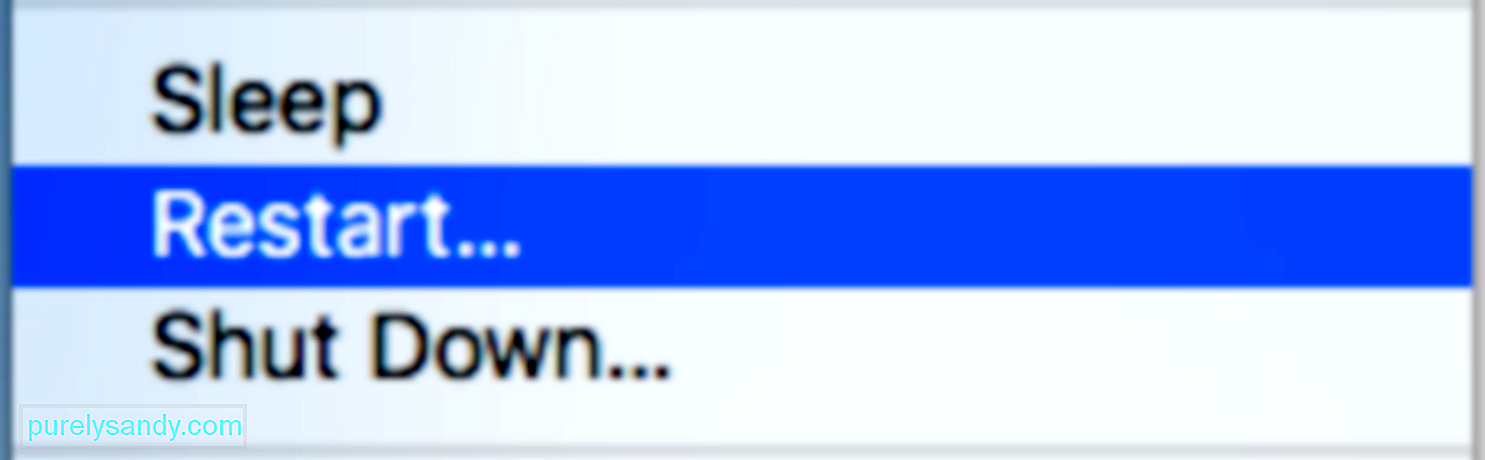 Nov začetek lahko dela čudeže, še posebej, če nameravate očistiti Mac. Če to ni dovolj, za boljše rezultate zaženite varni način. Varni način omogoča brisanje veliko hitreje in bolj gladko.
Nov začetek lahko dela čudeže, še posebej, če nameravate očistiti Mac. Če to ni dovolj, za boljše rezultate zaženite varni način. Varni način omogoča brisanje veliko hitreje in bolj gladko.
Če ste prepričani, da te datoteke v prihodnje ne boste potrebovali, jo kliknite in pritisnite Option / Alt + Command + Delete , da jo takoj izbrišete.
PovzetekIzpraznitev smeti naj bo preprost in hiter postopek. Toda iz nekega razloga nekateri Maci trajajo večno, da izbrišejo dokumente v tem imeniku. Razlog za to je lahko velik obseg podatkov, ki jih je treba izbrisati, prekomerno delujoča varnostna funkcija ali neprimerna datoteka, ki preprečuje nadaljevanje postopka brisanja. Če imate težave s praznjenjem smetnjaka, jih preprosto rešite.
YouTube Video.: Zakaj vaš Mac počasi prazni smeti
09, 2025

